Wie kann ich mir den WLAN-Verlauf anzeigen lassen? Wo finde ich den WLAN-Verlauf unter Android oder unter Windows 10, um herausfinden zu können, mit welchen WLAN-Netzwerken ich bereits verbunden war und welche WLAN-Passwörter ich eingespeichert habe? Wenn man sich mit einem WLAN verbinden will, dann muss man in der Regel ein Kennwort eingeben, außer es handelt sich um einen offenen WLAN-Router wie zum Beispiel einem öffentlichen Hotspot. Der eine oder andere fragt sich vielleicht mal, wo kann ich eigentlich meinen WLAN Verlauf anzeigen lassen?
WLAN-Verlauf unter Android anzeigen
Wenn Du ein Android-Handy wie beispielsweise ein Samsung Galaxy S9 oder vergleichbares Modell nutzt, dann kannst Du über die WLAN-Einstellungen den Verlauf der WLAN-Netzwerke sehen.
- Öffne die Android-Einstellungen und wähle unter „Verbindungen“ den Menüpunkt „WLAN“ aus.
- Tippe oben rechts auf das Drei-Punkte-Symbole und öffne über das Kontextmenü die erweiterten Einstellungen über den Menüpunkt „Erweitert“.
- Unter den „Netzeinstellungen“ findest Du den Menüpunkt „Netzwerke verwalten“ und hier kannst Du die gespeicherten WLAN-Netzwerke sehen.
Über das Menü kannst Du übrigens nicht nur den WLAN-Verlauf sehen, sondern Du kannst auch gespeicherte WLAN-Netzwerke löschen.
WLAN Verlauf unter Windows 10 sehen
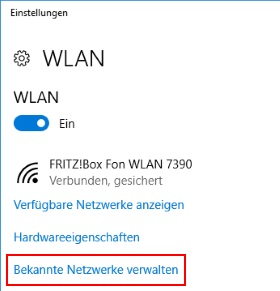 Möchtest Du dir deine WLAN-Historie unter Windows 10 anzeigen lassen, um zu sehen mit welchen WiFi-Netzwerken Du bereits verbunden warst, dann geht auch das recht einfach und zwar über die folgenden Schritte.
Möchtest Du dir deine WLAN-Historie unter Windows 10 anzeigen lassen, um zu sehen mit welchen WiFi-Netzwerken Du bereits verbunden warst, dann geht auch das recht einfach und zwar über die folgenden Schritte.
- Klappe das Startmenü auf und öffne die Windows-Einstellungen über das Zahnrad-Symbol.
- Wähle in den Einstellungen auf der linken Seite den Menüpunkt „WLAN“ und anschließend auf der rechten Seite den Menüpunkt „Bekannte Netzwerke verwalten“ aus.
Hier bekommst Du nun den WLAN-Verlauf unter Windows 10 angezeigt. Hier kannst Du nicht nur sehen mit welchen Netzwerken Du bereits verbunden warst, sondern Du kannst hier auch die gespeicherten WLAN-Kennwörter löschen.